定款電子認証マニュアル

|
植村 貴昭 この内容を書いた専門家 元審査官・弁理士 行政書士(取次資格有) 登録支援機関代表 有料職業紹介許可有 |
定款電子認証マニュアル
パスワード等は弊所の内部システムのこのページに記載してあります。
C:\Users\123\OneDrive\2-001 行書(新)\電子署名・電子認証のツール・ソフト・マニュアル
秘密情報.docxを確認する。
|
注意事項 法務省のシステムで送るのは、「定款」のみ 実質的支配者は、メールで送る |
0 事前準備
メールで、電子認証してもらう定款、実質的支配者の書面を送り、修正を受け、問題がない状態とする。
この時、行政書士から補助者への委任状も送っておくとよい。
修正がなくなったら、公証役場に行く日にちを連絡して、
公証人の名前などを、聞いておく。(公証人の名前は、申請に必要です。)
1 PDFを電子認証
ファイル名の中には「スペース」をいれないこと。「;」は可能
SkyPDFを使って認証する。
認証対象
-
- 定款
以下は、申請ソフトを使わずに、メールで送る分
-
- 実質的支配者(こちらは、メールで実際に行く人から公証役場に送ってもらう)
- 私から補助者への委任状:(こちらは、メールで実際に行く人から公証役場に送ってもらう)
認証対象は全てPDFにまずする必要あり。認証後は「認証済:〇〇〇」として区別
「ツール」→「署名」を選び、認証したい場所をドラッグして範囲を選ぶ
署名情報選択 で ICカードを選び 公的個人認証サービス(個人番号カード)を選択
マイナンバーカードの長い方のパスワードを入力する。
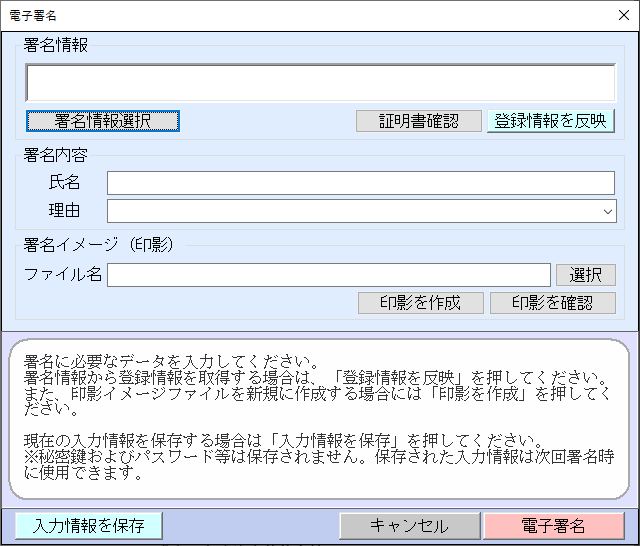
次に、植村 貴昭 定款認証のため と入力
C:\Users\123\OneDrive\2-001 行書(新)\電子署名・電子認証のツール・ソフト・マニュアル\行政書士植村貴昭の印.jpg
に印影あり
電子署名を押す。

法務省(公証役場)へ送る
法務省申請総合ソフトを立ち上げる
C:\Users\123\OneDrive\2-001 行書(新)\電子署名・電子認証のツール・ソフト・マニュアル
秘密情報.docxのIDパスを入力
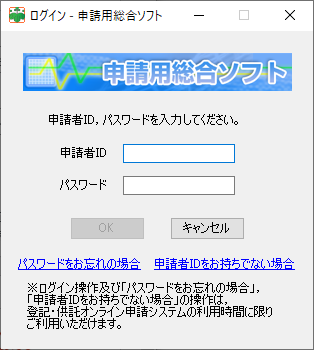
電子公証のタブを選び 左上の「申請書作成」を押す
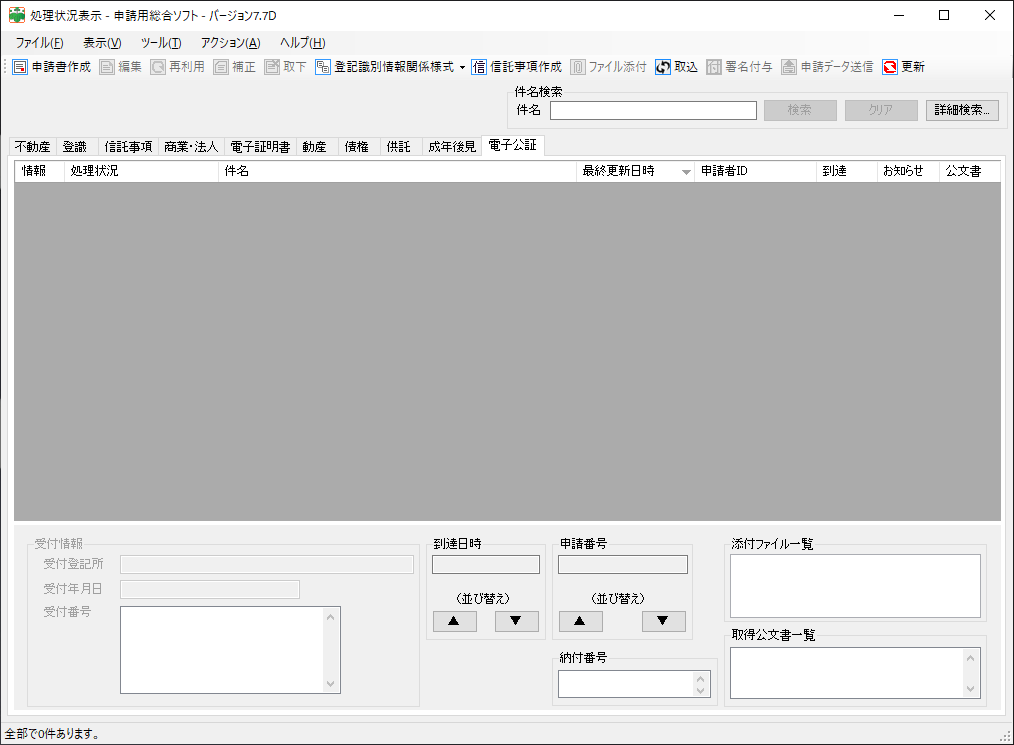
「電磁的記録の認証の嘱託」を選択
定款認証のみの申請
植村 貴昭 ウエムラタカアキ
実質的支配者の名前
公証人を選ぶ
※ 「決定」を押す必要あり
その後、「チェック」「完了」
外国人の場合の入力例
下記の様に「カタカナ(ローマ字)」 + 「カタカナ」
で入力する
選んで、ファイル添付を押す
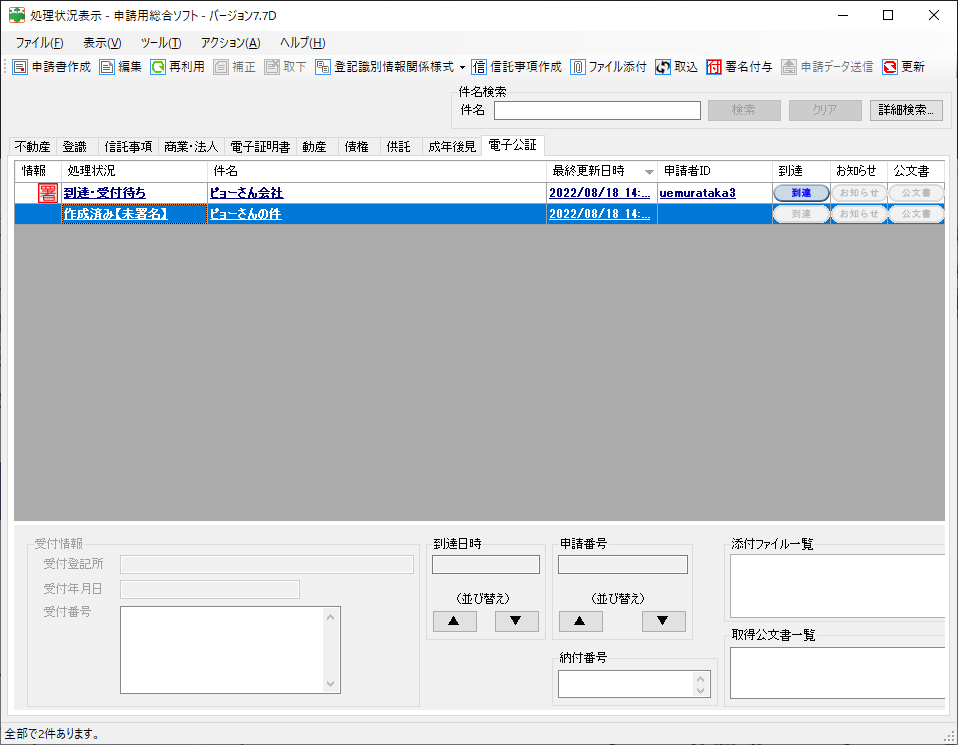
ファイル追加 を押して、認証した定款当のフォルダに移動
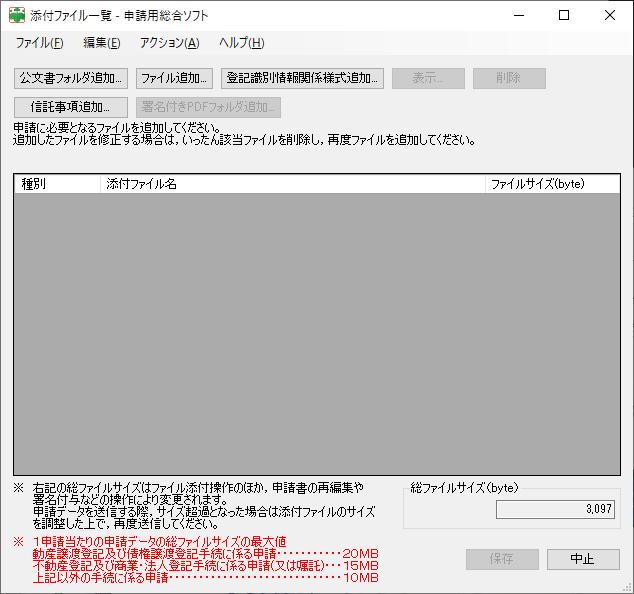
認証済みの定款を選ぶ。
注意事項:「(スペース)」は、ファイル名に使えない。「:」は可能
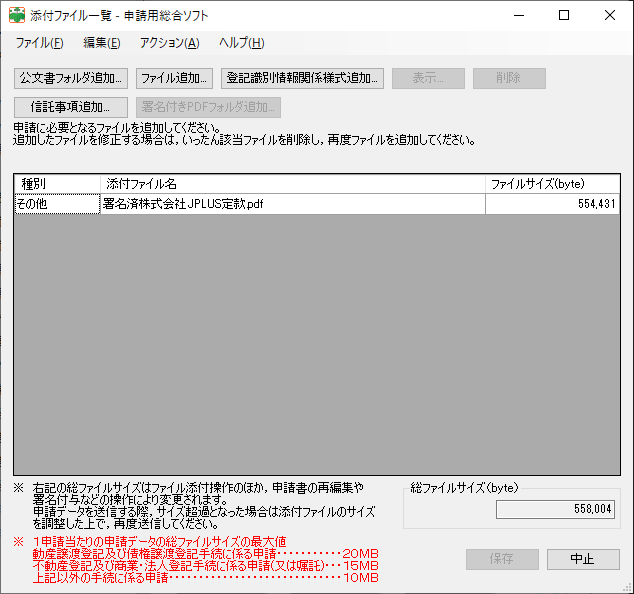
以下のようになるので、「保存」を押す
選んで、上の署名付与を押す
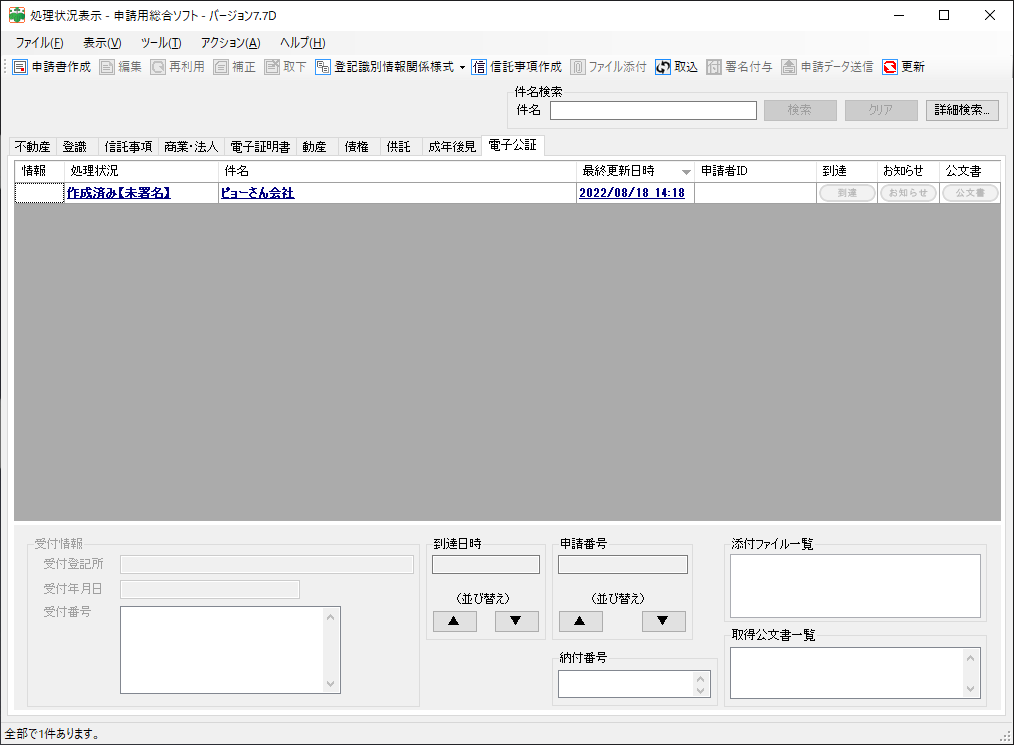
選んで。「ICカードで署名」を押す
長い方の、マイナンバーカードのパスワードを使う
選んで、「申請データ送信」を押す
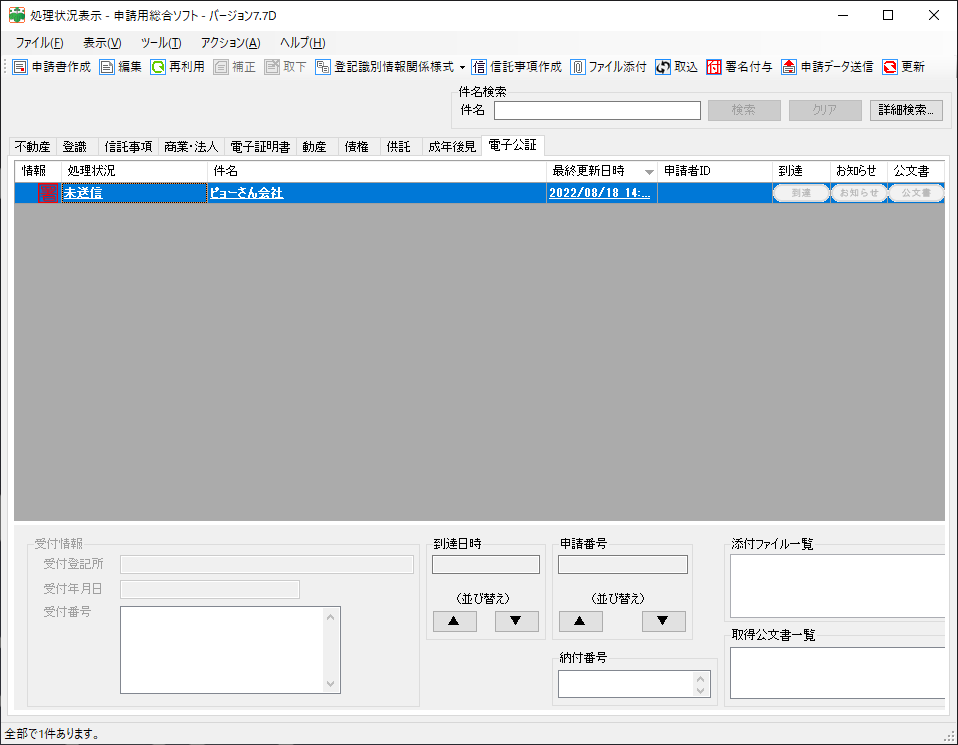
選んで、「送信」を押す
 場
場
©行政書士 植村総合事務所 所長弁理士 植村貴昭
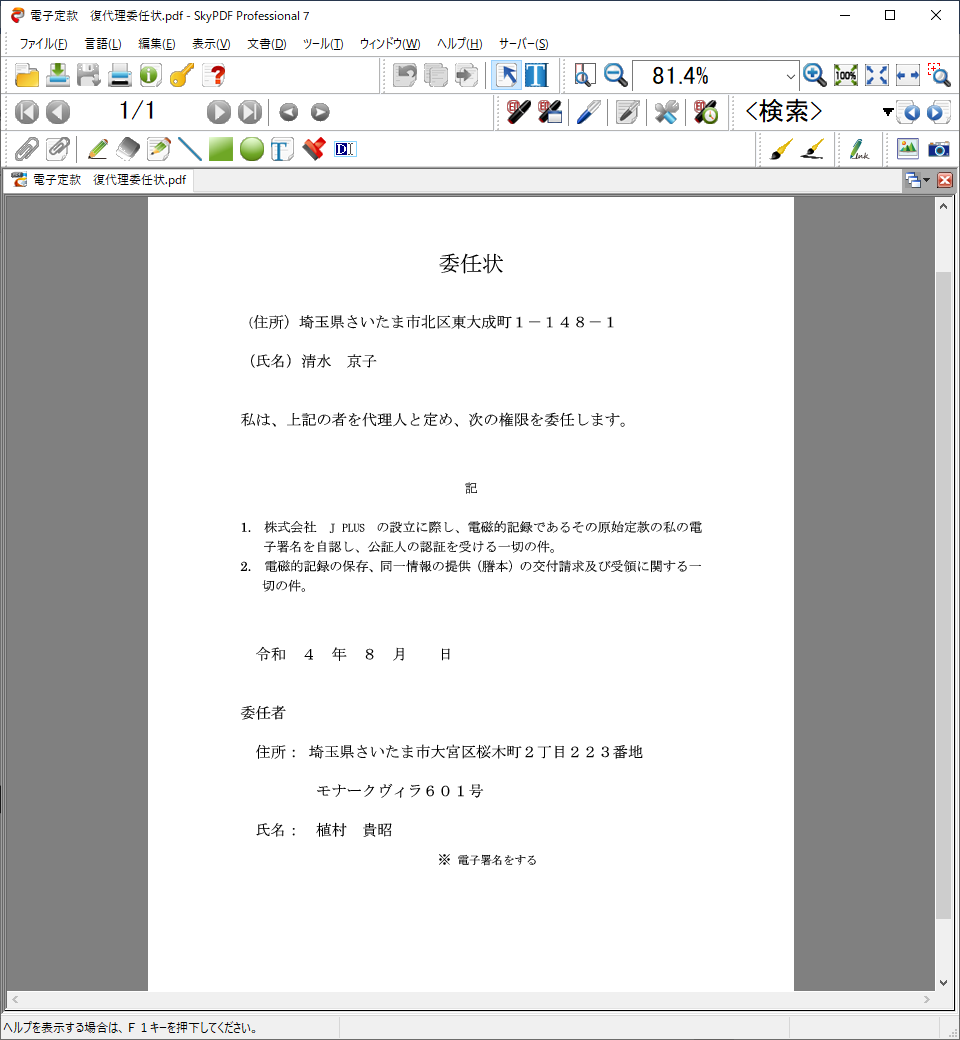
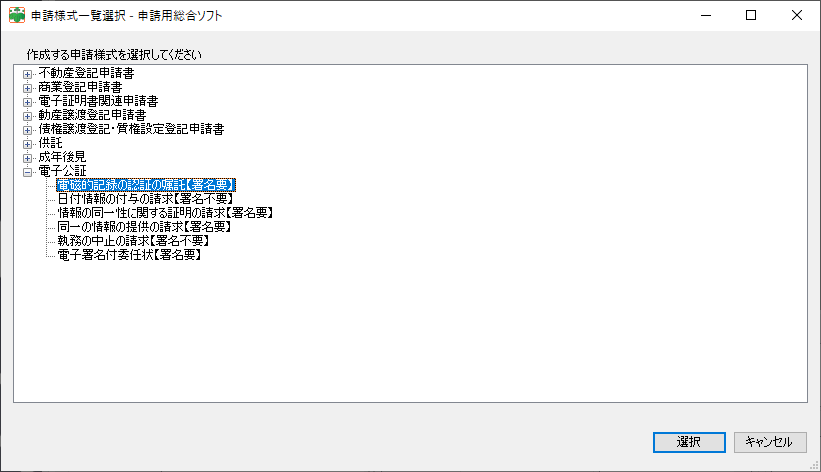
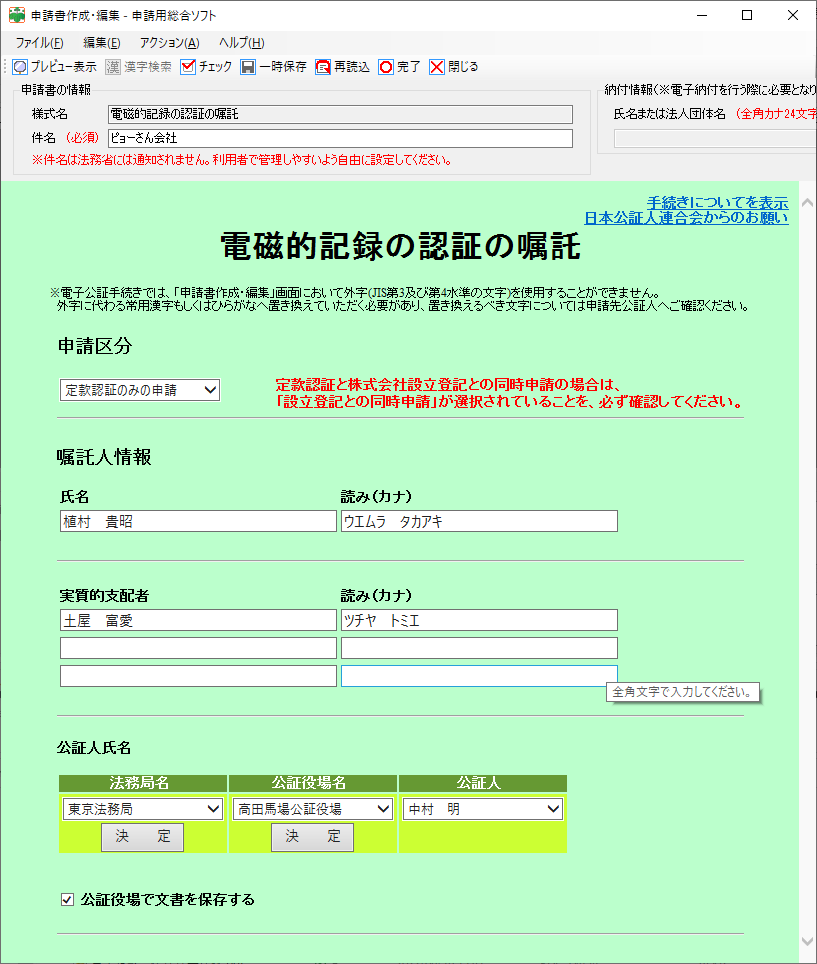
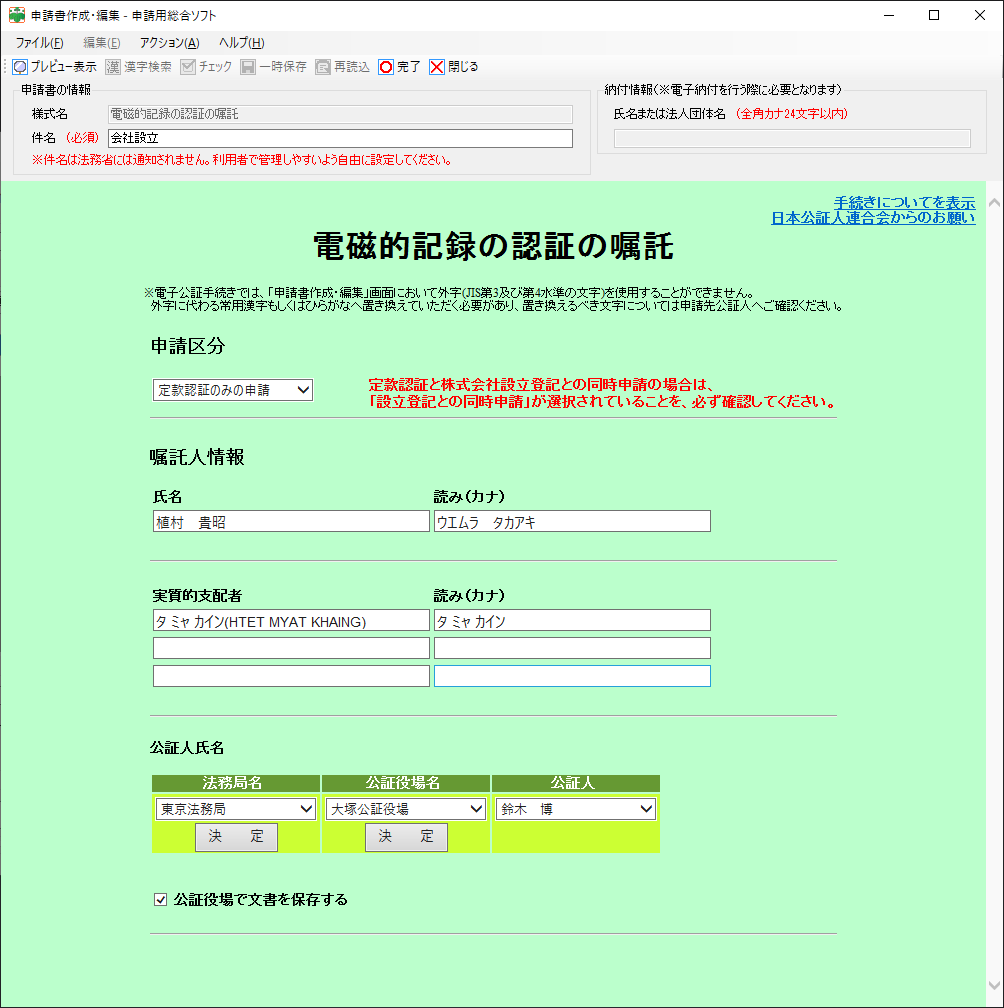
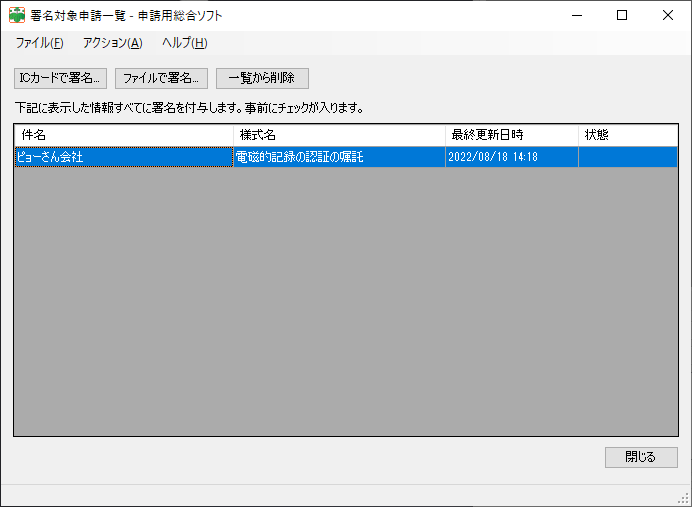
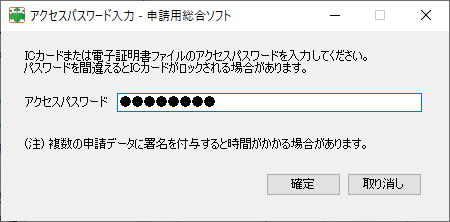
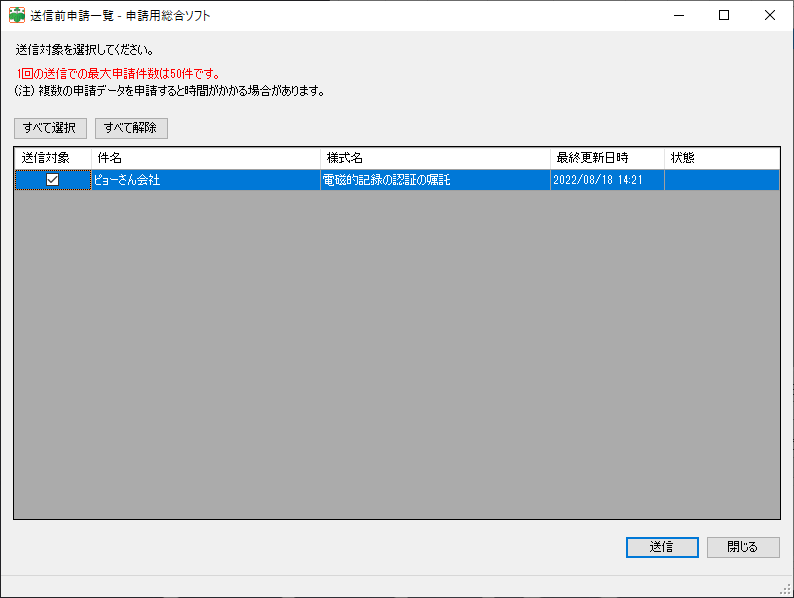 場
場

